现在windows7系统是最多网友喜欢的系统,为了让网友们都能使用上好用的windows7系统,windows7之家小编特意为网友们带来了U盘重装Win7系统教程,相信网友们看完下面的U盘重装Win7系统教程以后,都能学会使用U盘重装Win7系统的方法。
1.将制作好的大白菜u盘启动盘插入usb接口(台式用户建议将u盘插在主机机箱后置的usb接口上),然后重启电脑,出现开机画面时,通过使用启动快捷键引导u盘启动进入到大白菜主菜单界面,选择“【02】运行大白菜Win2003PE增强版(旧电脑)”;回车确认,如下图所示
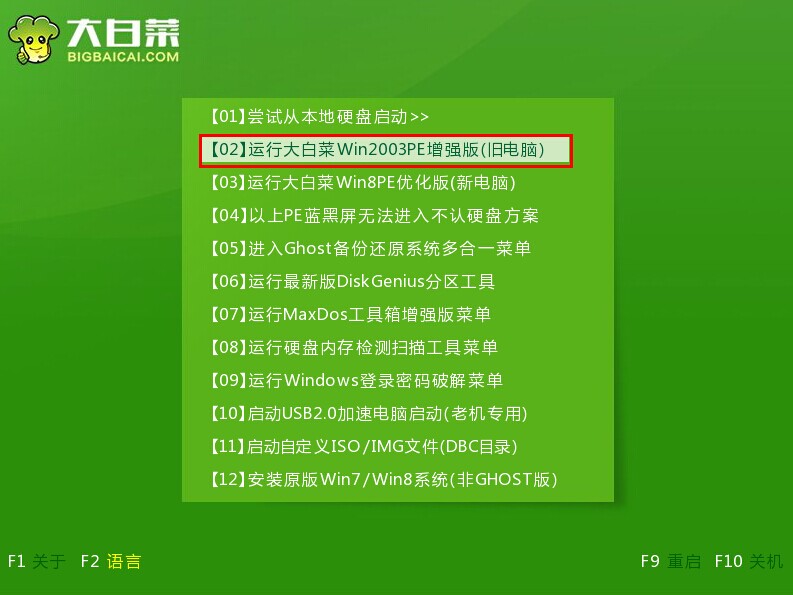
U盘重装Win7系统教程图一
2.进入pe系统,电脑桌面上“大白菜PE一键装机工具”已经自动打开并且读取了u盘中的win7系统镜像,我们需要选择好需要还原的系统盘,点击“确定(Y)”。如下图所示

U盘重装Win7系统教程图二
3.在弹出的提示窗口中,点击“是(Y)”开始执行u盘装系统。如下图所示

U盘重装Win7系统教程图三
4.到了这一步,我们需要耐心等待系统还原的完成。(不可强制中途终止或者是切断电脑电源)如下图所示

U盘重装Win7系统教程图四
5.系统还原成功,在弹出的提示窗口中,点击“是(Y)”进入下一步。如下图所示

U盘重装Win7系统教程图五
6.接下来耐心等待系统自动安装过程,此期间无需操作,耐心等待系统安装完成,进入系统桌面即可。如下图所示

U盘重装Win7系统教程图六
电脑公司ghost系统是非常好用的系统,推荐网友们去使用。
以上的全部内容就是windows7之家小编为网友们带来的U盘重装Win7系统教程,其实使用U盘安装系统还是比较简单的,所以网友们都不用担心说学不会。只要按照上面的教程提供的步骤就一定可以学会使用U盘安装系统,小编系统网友们都能学会安装系统。
Copyright ©2018-2023 www.958358.com 粤ICP备19111771号-7 增值电信业务经营许可证 粤B2-20231006